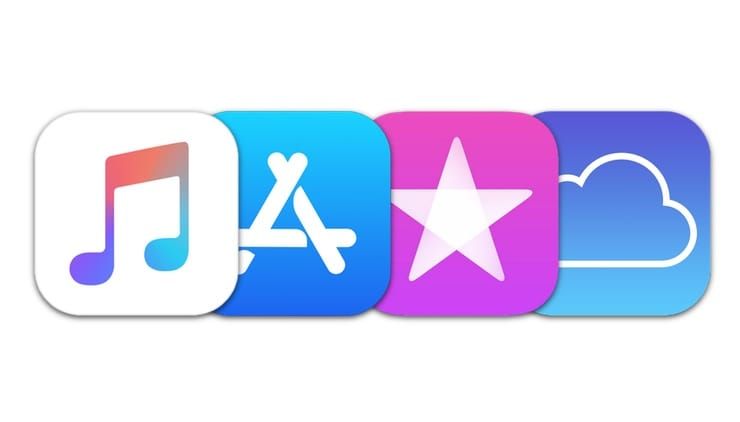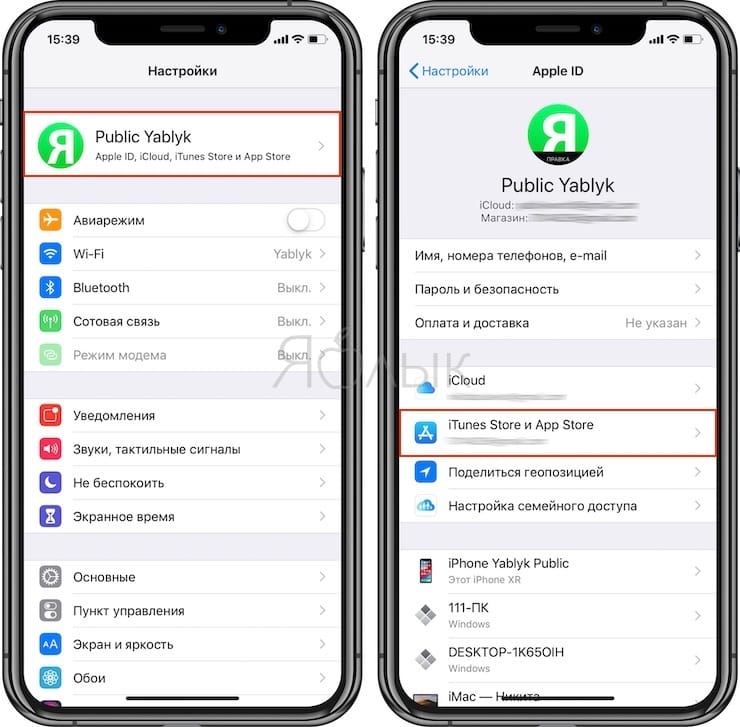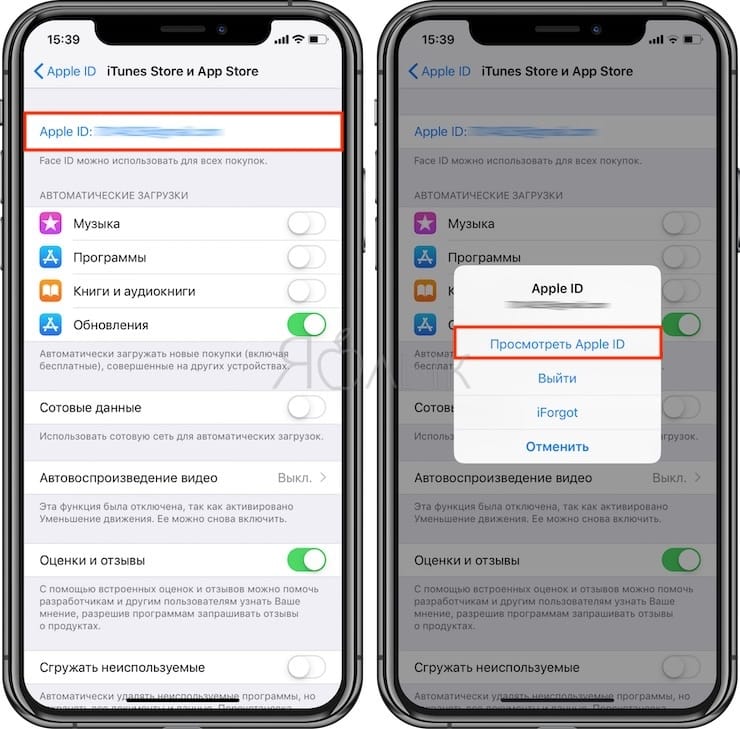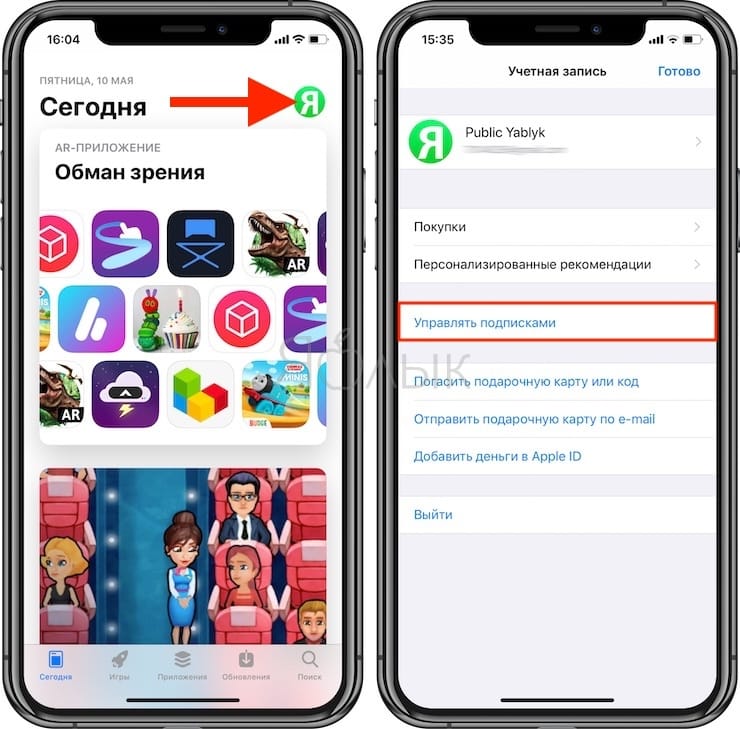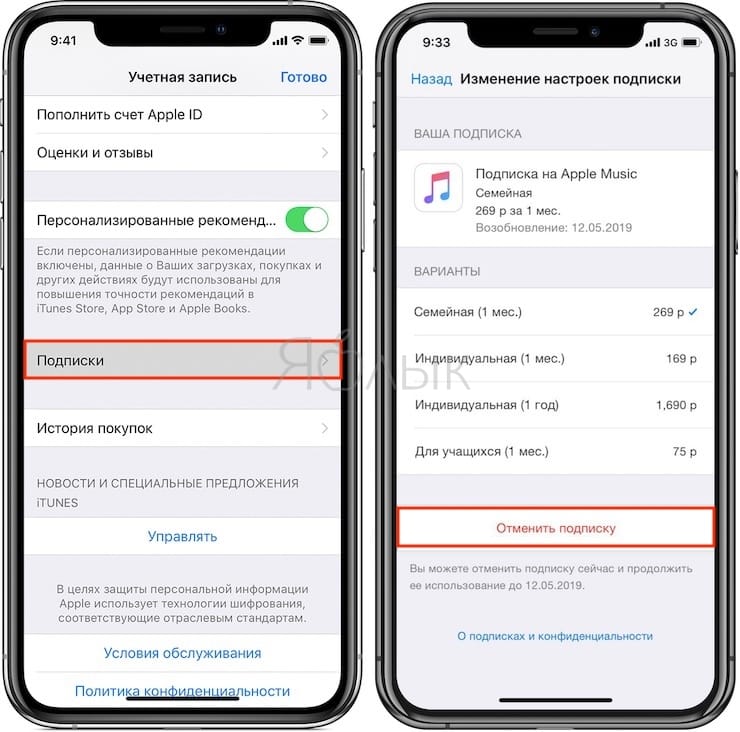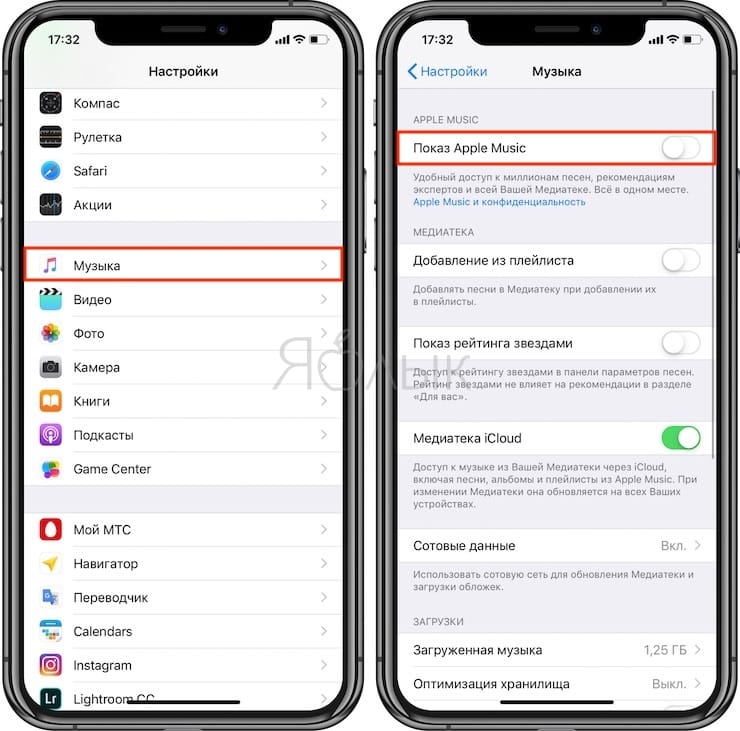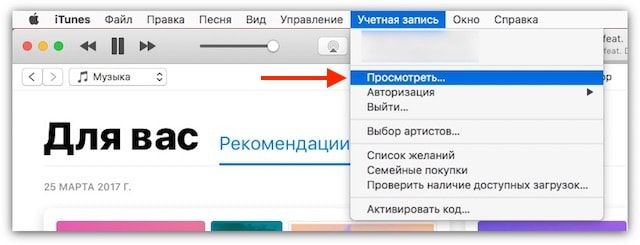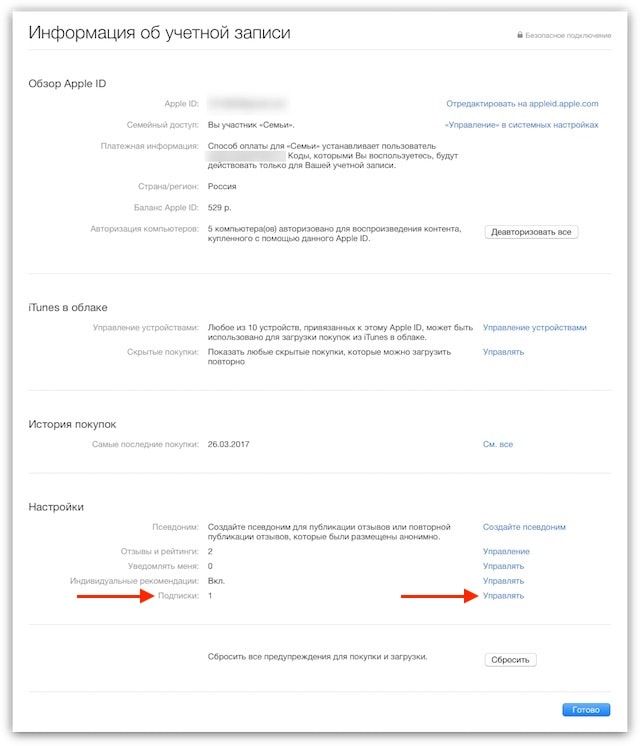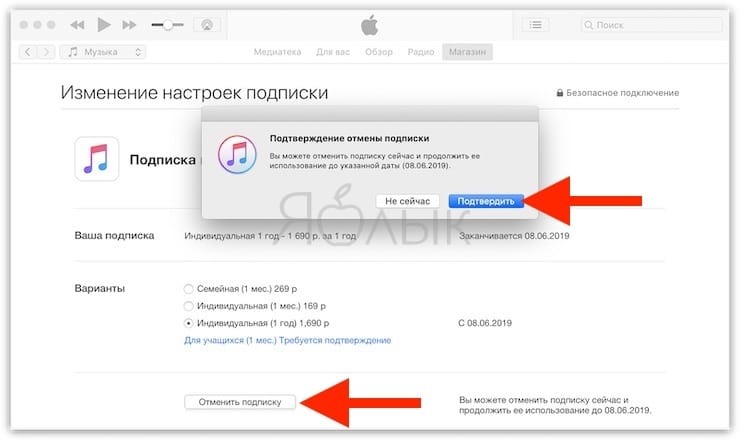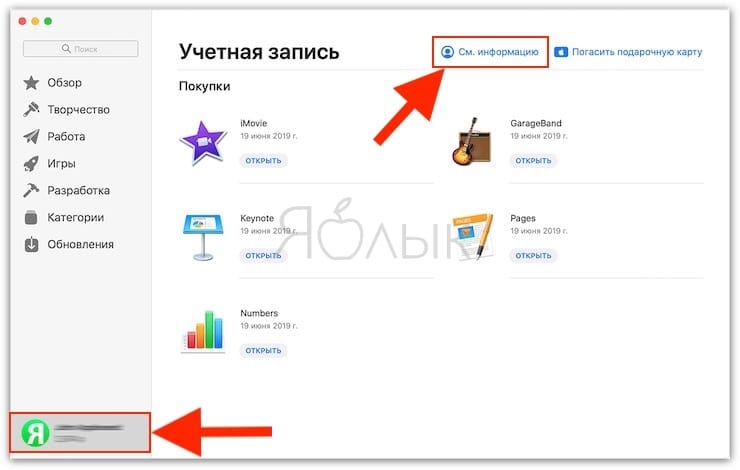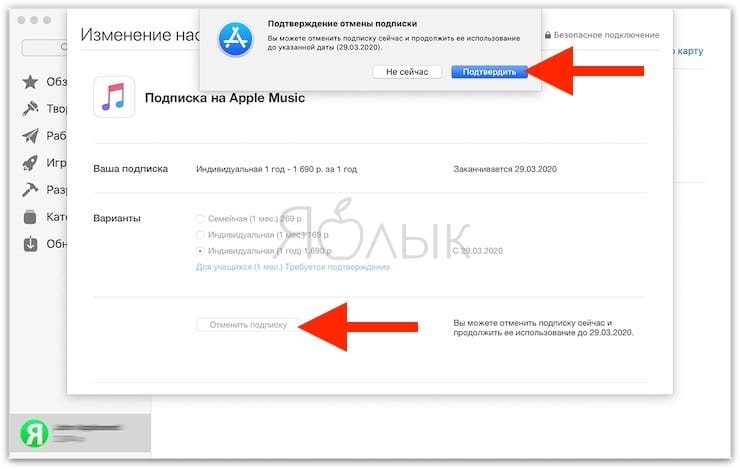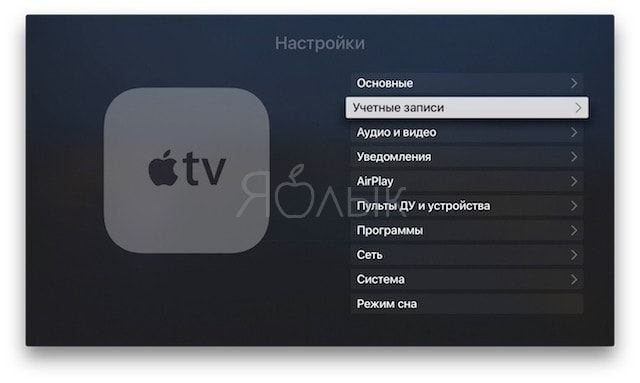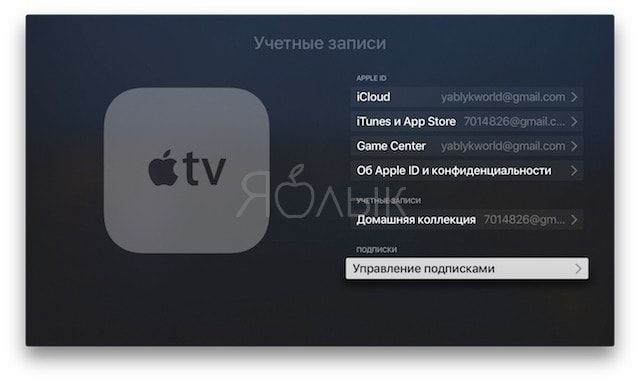- Как отменить подписку Apple
- Отмена подписки Apple
- Как отменить подписку на iPhone, iPad или iPod touch
- Отмена подписки на компьютере Mac
- Отмена подписки на компьютере с Windows
- Отмена подписки на Apple Watch
- Отмена подписки на Apple TV
- Если у вас нет устройства Apple или компьютера с Windows
- Об отмене подписок Apple
- Как отменить подписку на Айфоне, если нет значка отменить подписку
- Как отключить подписку на Айфоне
- Почему нет возможности отменить подписку на iPhone
- Как подписаться на Apple TV plus и отписаться от него
- Apple TV plus. Как подписаться / отписаться
- Доступные программы
- Что такое сервис Apple TV?
- Как подписаться на Apple TV plus
- Как отказаться от подписки на Apple TV plus
- Как отменить подписку на Apple Music (и другие программы) на iPhone, iPad, Mac и Apple TV
- Как отменить подписку на Apple Music или другие сервисы и приложения на iPhone, iPad и iPod touch
- Как отменить подписку на Mac или Windows
- В программе iTunes (работает на Mac и Windows)
- В программе App Store (только для Mac)
- Как отменить подписку на Apple TV
Как отменить подписку Apple
Узнайте, как отменить подписки, приобретенные в приложениях из App Store. Вы также можете отменить подписки Apple TV+, Apple News+, Apple Fitness+ и другие.
Отмена подписки Apple
Отменить подписку можно в приложении «Настройки» на iPhone или iPad либо в App Store на компьютере Mac.
Как отменить подписку на iPhone, iPad или iPod touch
- Откройте приложение «Настройки».
- Нажмите свое имя.
- Нажмите «Подписки».
- Выберите подписку для управления. Не видите нужную подписку?
- Нажмите «Отменить подписку». (Или, если вы хотите отменить подписку Apple One, но сохранить подписки на некоторые сервисы, нажмите «Выбрать отдельные сервисы».) Если варианта отмены нет, значит, подписка уже отменена и не будет продлеваться.
Отмена подписки на компьютере Mac
- Откройте приложение App Store.
- Нажмите кнопку входа или свое имя в нижней части боковой панели.
- Нажмите «См. информацию» в верхней части окна. Может потребоваться выполнить вход.
- Прокрутите вниз открывшуюся страницу до пункта «Подписки», после чего нажмите «Управлять».
- Нажмите «Изменить» рядом с нужной подпиской. Не видите нужную подписку?
- Нажмите «Отменить подписку». Если варианта «Отменить подписку» нет, значит, она уже отменена и не будет продлеваться.
Отмена подписки на компьютере с Windows
Отмена подписки на Apple Watch
- Откройте App Store на часах Apple Watch.
- Прокрутите экран до пункта «Аккаунт» и нажмите его.
- Нажмите «Подписки».
- Нажмите нужную подписку. Не видите нужную подписку?
- Нажмите «Отменить подписку». Если варианта «Отменить подписку» нет, значит, она уже отменена и не будет продлеваться.
Отмена подписки на Apple TV
На Apple TV можно редактировать подписки только для приложений tvOS, установленных на этом Apple TV. Если у вас Apple TV (3-го поколения или более ранней модели), для управления подписками необходимо использовать устройство iOS или iPadOS либо компьютер.
- Откройте приложение «Настройки».
- Выберите пункт «Пользователи и учетные записи», затем — свою учетную запись.
- Выберите «Подписки».
- Выберите нужную подписку, затем выберите «Отменить подписку». Если варианта «Отменить подписку» нет, значит, она уже отменена и не будет продлеваться.
Если у вас нет устройства Apple или компьютера с Windows
- Вы можете отменить подписку Apple Music на веб-сайте.
- Вы можете отменить подписку Apple TV+ на веб-сайте.
- Если вы хотите отменить другую подписку Apple, обратитесь в службу поддержки Apple.
Об отмене подписок Apple
- Большинство подписок автоматически возобновляется, если их не отменить.
- После отмены платной подписки ее можно продолжать использовать до даты выставления следующего счета.
- Если отменить подписку во время пробного бесплатного периода, доступ к содержимому может быть прекращен сразу же.
Если вы оформили пробную бесплатную подписку или подписку со скидкой и не хотите продлевать ее, отмените ее по крайней мере за 24 часа до окончания ознакомительного периода.
В Израиле, ЮАР и Турции отмена подписок выполняется несколько иначе. Узнайте об особых обстоятельствах для этих стран и регионов.
Информация о продуктах, произведенных не компанией Apple, или о независимых веб-сайтах, неподконтрольных и не тестируемых компанией Apple, не носит рекомендательного или одобрительного характера. Компания Apple не несет никакой ответственности за выбор, функциональность и использование веб-сайтов или продукции сторонних производителей. Компания Apple также не несет ответственности за точность или достоверность данных, размещенных на веб-сайтах сторонних производителей. Обратитесь к поставщику за дополнительной информацией.
Источник
Как отменить подписку на Айфоне, если нет значка отменить подписку
Подписки на мобильных устройствах закрепляются за Apple ID пользователя. Приобретённые услуги можно использовать на любом устройстве. Но каким образом отменять подписки на вашем Айфоне, если в настройках нет значка, чтобы отменить подписку? Разберем в нашем обзоре.
Как отключить подписку на Айфоне
Рассмотрим стандартную инструкцию отмены подписок на устройствах Apple. Возможно она поможет тем, у кого не получается это сделать. Процесс отписки может отличаться только для разных версий IOS. В целом инструкция существует одна.
Она заключается в открытии настроек своей учётной записи. Где нужно отыскать необходимый раздел:
- Открываем настройки мобильного устройства;
Практически все подписки на Айфоне работают по одному и тому же принципу, даже если нет значка для отмены. Даже если отключить автооплату, то она будет действовать до завершения срока оплаты. За это время услуги по подписке можно использовать. В окне с подпиской также можно узнать дату, до которой она будет продолжать действовать. Своё решение можно отменить, перейдя снова в настройки и продлив до нужного срока услуги, которые были оплачены ранее.
Почему нет возможности отменить подписку на iPhone
Некоторые пользователи не могут найти функции, которая бы позволила им отказаться от платной подписки. На самом деле эта кнопка должна существовать. Скорее всего пользователь не разобрался с настройками своего гаджета и в панике отправился за расспросами в Интернет. Возможно, это к лучшему. Иначе никогда бы не узнали, что делают что-то не так. Попробуйте использовать инструкцию, приведённую выше.
Источник
Как подписаться на Apple TV plus и отписаться от него
В России и в остальном мире начал работу сервис Apple TV +. Служба потоковой подписки с оригинальными телешоу и фильмами от Apple стартовала в пятницу 1 ноября 2019. Контент появился и в телевизионном приложении компании, которое было предустановлено на сотни миллионов iPhone. Т.е. вы можете зарегистрироваться на сайте онлайн или в приложении Apple TV. В этом материале мы подробно расскажем как подписаться на Apple TV plus и как отказаться от подписки на Apple TV plus.
Apple TV plus. Как подписаться / отписаться
Подписка стоит 199 рублей в месяц, но сегодня каждый может получить к нему бесплатный доступ: у сервиса семидневная бесплатная пробная версия. Кроме того, Apple предлагает бесплатную годовую подписку для всех, кто приобрёл одно из устройств Apple после 10 сентября. Годовая подписка на сервис Apple TV+ на данный момент стоит 1990 рублей.
Apple также выпускает приставку Apple TV 4K со своим планом скидок для студентов на Apple Music, предоставляющим его молодым людям без дополнительной платы. Это одногодичное бесплатное соглашение, однако, имеет некоторые условия, которые могут вызвать удивление. Сервис настроен на автоматическое продление в конце бесплатного года.
Если вы отмените соглашение до истечения этого срока, служба немедленно отключится и не сможет быть восстановлена. Иными словами, или подождать до окончания года без оплаты, или потерять оставшееся бесплатное время просмотра – такая вот дилемма.
Доступные программы
Apple TVPlus запущен с девятью позициями. Служба, которая на привлечение самых больших голливудских звезд тратит до 6 миллиардов долларов, делает наибольшую ставку на «Утреннее шоу». Это её главная драма с участием Риз Уизерспун и Дженнифер Энистон с громадным бюджетом в 300 миллионов долларов.
На взрослых также ориентированы программы «Видеть», постапокалиптический триллер с Джейсоном Момоа в главной роли; «Ради всего человечества», альтернативный пересказ космической гонки; «Дикинсон», комедия о поэте Эмили Дикинсон с Хейли Стейнфельд в главной роли и ориентированная на молодежь; «Дом с прислугой» режиссёра М.Найта Шьямалана.
Другие программы, доступные на Эппл ТВ Плюс – это вариация на тему Улица Сезам, которая называется «Помощники»; детская программа под названием «Послания призрака»; мультсериал «Снупи в космосе» и «Королева слонов», документальный фильм, который компания приобрела на кинофестивале в Торонто. После старта стриминга эти девять программ будут дополнены ещё пятью, которые, как подтвердила Apple, появятся в ближайшие месяцы.
Что такое сервис Apple TV?
Apple TV+ это сервис потоковой подписки, предназначенный исключительно для просмотра оригинальных сериалов и фильмов компании. Как и у Netflix, у него не будет рекламы. Но в отличие от Netflix, у него нет библиотеки лицензированных шоу или фильмов, и при этом он не будет выпускать полные сезоны своих шоу одновременно.
Apple TV Plus доступен в более чем 100 странах. Он также станет частью функции совместного использования Apple, которая позволяет шести членам группы Семейного доступа совместно использовать план. При этом каждый будет иметь возможность смотреть свою выбранную программу или фильм. Оригиналы Apple TV + в России и других странах доступны в формате 4K, HDR и Dolby Vision, и большинство фильмов также предлагает звук Dolby Atmos.
Как подписаться на Apple TV plus
Сервис Apple TV+ связан с Apple ID, который является тем же логином, который вы используете для iCloud или для загрузки приложений из App Store. Если у вас ещё нет Apple ID, то его можно создать на сайте AppleTV. Программа регистрации предложит ввести свои имя и фамилию, а логином станет указанный вами адрес электронной почты.
Далее запрашивается способ оплаты. Указываете реквизиты карты, с которой будет оплачиваться подписка 199 р./мес. после 7-дневного бесплатного периода. И после этого останется только подтвердить подписку.
После подтверждения на указанный при регистрации адрес электронной почты придёт уведомление о начале действия пробного периода. Всё. Сервисом можно пользоваться. Если у вас уже есть приложение Apple TV для iPhone, iPad или Apple TV, то его нужно открыть и перейти в любое место, где Apple предлагает свои оригинальные шоу.
В отношении недавно купленных устройств, например, iPhone приложение уже знает, что вы приобрели новый гаджет и можете претендовать на бесплатную годовую подписку. Независимо от того, запускаете ли вы Apple TV+ с годовой бесплатной или стандартной недельной пробной версией, шоу начинают воспроизводиться в приложении уже после нескольких нажатий. Но также можно смотреть все доступные фильмы и шоу онлайн с помощью веб-браузера на сайте Apple TV +.
Как отказаться от подписки на Apple TV plus
Предположим, что обстоятельства изменились, и вам не хочется больше иметь дело сервисом Apple TV+. Вы можете отказаться от подписки в любой момент. Причём, даже если отписаться от Apple TV + в течение пробного периода, то и его можно восстановить. Конечно, только на оставшиеся дни.
Как отписаться от Apple TV plus? На странице потокового сервиса Эпл ТВ плюс в правом верхнем углу есть значок с человечком в кружочке. Нажав на него, вы можете либо выйти из своей учётной записи, либо открыть страничку настроек профиля. В самом низу её есть раздел «Подписки».
Нажимаем на слово Управлять и вызываем диалоговое окно «Изменение подписки». В нём есть кнопка «Отменить подписку». Её и нажимаем, чтобы отписаться. Всплывёт окно «Подтверждение отмены».
Кликаем на кнопку «Отменить» и вуаля – всё в вашей жизни вернулось на круги своя.
Напомним, что ваша учётная запись, т.е. ваш Apple ID при этом никуда не денется. Вы всегда сможете возобновить подписку в любом удобном варианте – на месяц или на год.
Источник
Как отменить подписку на Apple Music (и другие программы) на iPhone, iPad, Mac и Apple TV
Владельцы продуктов Apple могут просматривать, изменять либо отменять автоматически возобновляемые подписки на iPhone, iPad, iPod touch, Apple TV, компьютерах Mac или ПК. К автоматически возобновляемым относятся подписки на музыкальный сервис Apple Music, газеты, журналы, приложения в App Store, а также интернет-сервисы, такие как HBO, Spotify и пр. В инструкции ниже мы расскажем, как управлять (отменять) подписками на устройствах Apple.
Например: если вам по каким-либо причинам больше не нужен доступ к музыкальному сервису Apple – его очень легко отключить.
Если вы не в курсе, что такое Apple Music, то вот небольшой ликбез:
- Более 40 млн треков. Каждый из них можно слушать и добавлять себе на устройство даже для офлайн-прослушивания.
- Есть приложения для iPhone, iPad, Mac, Android и PC.
- Цена подписки – 169 рублей в месяц для одного пользователя и 269 рублей за семейный аккаунт (до 6 человек).
- Бесплатный пробный период составляет 3 месяца.
При отмене подписки на Apple Music следует иметь в виду, что после окончания оплаченного периода вы не сможете прослушать ни одну песню из «яблочного» музыкального сервиса – в отличие от Spotify и Pandora, Apple не предоставляет подписчикам «урезанную» бесплатную версию.
Как уже упоминалось, Apple Music доступна на самых разных платформах – как мобильных, так и десктопных. Соответственно, инструкция по отписке на каждой из них будет немного отличаться.
Обратите внимание – если вы отменили подписку на Apple Music (или другое приложение) хотя бы на одном из своих устройств под единым Apple ID, делать то же самое на всех остальных гаджетах не нужно – хватит и одной «отписки».
Так что просто выберите нужную платформу и следуйте указаниям:
Как отменить подписку на Apple Music или другие сервисы и приложения на iPhone, iPad и iPod touch
Для того чтобы просмотреть, изменить или отказаться от подписки, на вашем iOS-устройстве откройте раздел «Настройки» → → «iTunes Store и App Store» и нажмите свой идентификатор Apple ID вверху экрана.
Далее выберите пункт «Просмотреть Apple ID» и авторизуйтесь, используя данные Apple ID.
На эту же страницу можно также выйти прямо из приложения App Store, нажав в правом верхнем углу на аватар профиля.
На появившейся странице нажмите пункт «Управлять подписками» и выберите нужную. В случае, если подписка не отображается на дисплее, но оплата за нее взимается, проверьте корректность введенного идентификатора. Если идентификатор введен правильно, возможно, подписка была оформлена не через iTunes, а непосредственно у провайдера. В такой ситуации обратитесь издателю содержимого или разработчику приложения.
Для изменения подписки выберите в меню один из вариантов подписки или нажмите на кнопку «Отменить подписку», чтобы от нее отказаться. В случае отмены подписка будет действовать до конца оплаченного периода.
Если вы отменяете подписку заранее, то всё оставшееся время до расчетного периода она будет действовать. Но в следующем месяце плату взимать уже не будут.
Если вы точно решили, что не хотите пользоваться Apple Music ни сейчас, ни в обозримом будущем – есть смысл отключить сервис на iPhone или iPad, чтобы он лишний раз не попадался вам на глаза. Для этого:
1. Откройте настройки, перейдите в раздел Музыка.
2. Переведите слайдер рядом с надписью Показ Apple Music в неактивное положение.
Как отменить подписку на Mac или Windows
Управление подписками на Mac или ПК осуществляется следующим образом. На компьютере нажмите на ссылку «Просмотреть мою учетную запись» для автоматического запуска iTunes (программа iTunes должна быть установлена на компьютере) и перехода на страницу «Учетная запись».
В программе iTunes (работает на Mac и Windows)
Откройте iTunes, авторизуйтесь с использованием идентификатора Apple (если вы еще не вошли в систему). Вход также можно выполнить с помощью Touch ID, если компьютер Mac оснащен этим датчиком.
В расположенной вверху экрана устройства или окна iTunes строке меню выберите «Учетная запись» → «Просмотреть», введите пароль или используйте Touch ID, нажмите клавишу «Ввод» и нажмите на пункт «Просмотреть».
Когда на экране отобразится страница «Информация об учетной записи», откройте раздел «Настройки» → «Управлять» (слева от параметра «Подписки»).
Если подписка не отображается, смотрите пункт iPhone, iPad и iPod touch, описанный выше в данной статье. Далее измените подписку, выбрав более подходящий вариант, или отмените ее, нажав на кнопку «Отменить подписку».
В программе App Store (только для Mac)
1. Откройте программу App Store и нажмите на в нижней части боковой панели слева.
2. Нажмите кнопку-ссылку «См. информацию», которая находится в верхней части окна программы. Подтвердите вход с помощью идентификатора Apple ID (введите логин и пароль).
3. На открывшейся странице прокрутите до параметра «Подписки» и нажмите кнопку «Управлять».
4. Выберите подписку и нажмите кнопку «Отменить подписку» для ее отмены.
- Если кнопка для отмены подписки не отображается, значит она уже отменена и больше не будет продлеваться автоматически.
- Если срок действия подписки истек недавно, будет отображаться дата истечения срока ее действия.
- Рядом с недавно отмененной подпиской, будет отображаться дата, до которой доступ к подписке будет сохранен.
Как отменить подписку на Apple TV
Владельцы медиаприставок Apple TV могут отменять только подписки на приложения операционной системы tvOS, установленные на устройстве. Для этого откройте раздел «Настройки» → «Учетные записи» → «Подписки» → «Управление подписками». Выбрав нужную, вы по желанию можете либо изменить ее на более удобный вариант, либо отменить.
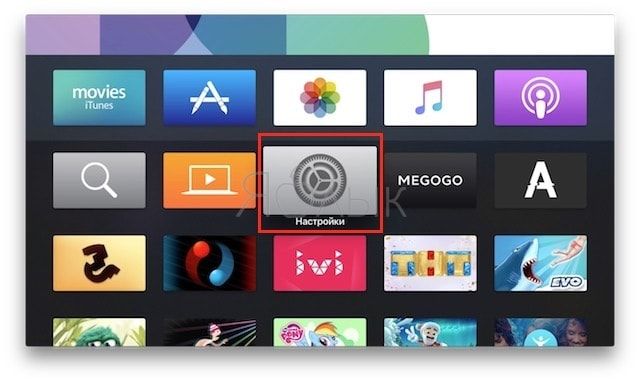
Для управления подписками на Apple TV 3-го поколения или ниже требуются iOS-устройство или компьютер.
Источник